Бездротову локальну мережу (або інший, Спосіб), Початкове налаштування – Canon i-SENSYS MF244dw User Manual
Page 159: Вибір основних параметрів: від мови до дати й часу, Вибір способу підключення до апарата, Підключення через кабель usb, Mf231
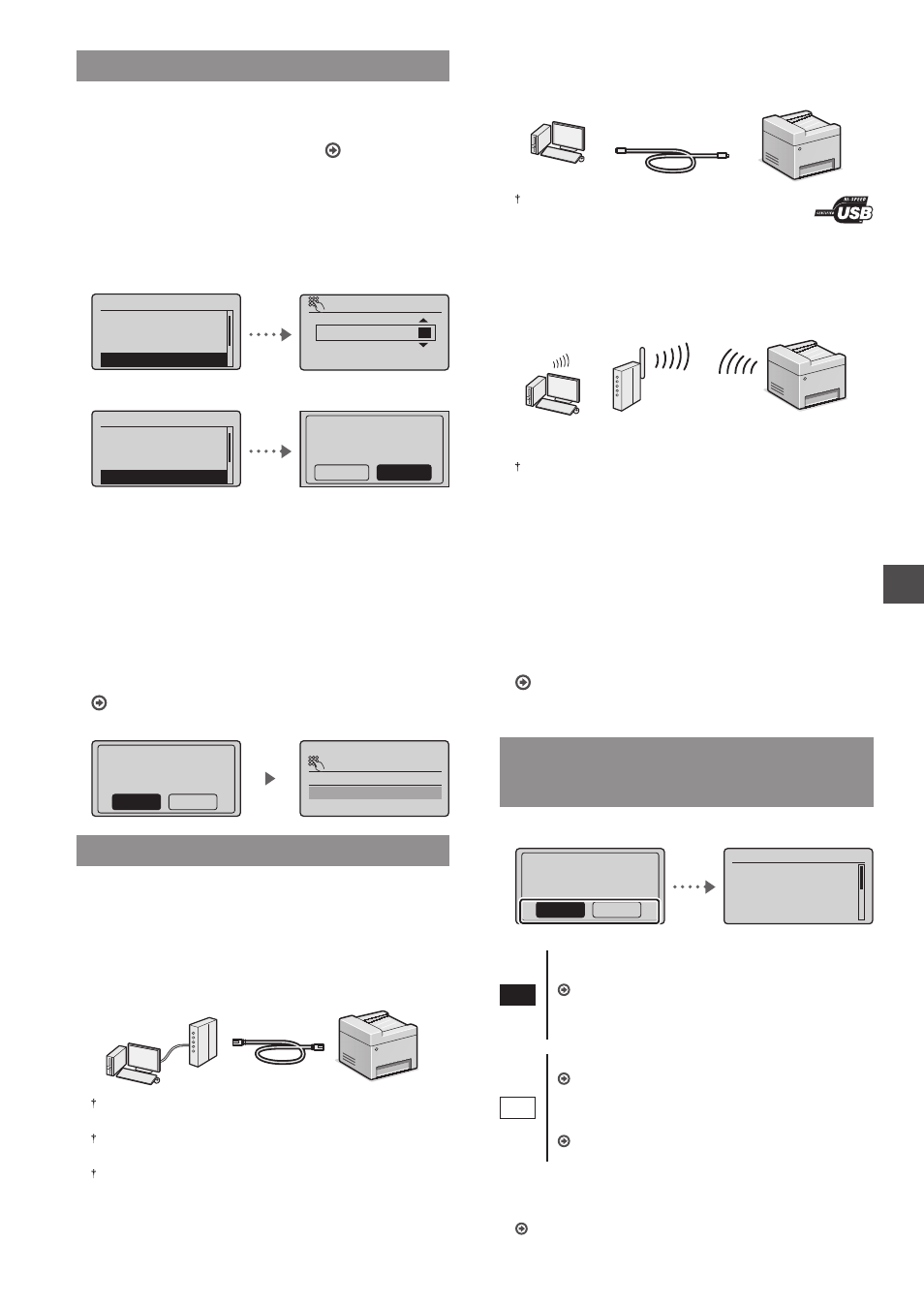
Uk
159
Початкове налаштування
Після першого ввімкнення виконайте відповідні інструкції
на екрані. Інформацію про переміщення між пунктами
меню та ввід цифр див. у розділі «Переміщення між
пунктами меню та спосіб вводу тексту» ( стор. 158).
●
Вибір основних параметрів: від мови до
дати й часу
Дотримуйтесь інструкцій на екрані, щоб настроїти мову,
регіон, часовий пояс*, а також дату й час*.
* Тільки для моделі MF244dw/MF232w
MF244dw/MF232w
Language
Czech
Danish
Dutch
English
Current Time Set.
08/08 2014 12:52
AM
(0:00-12:59)
MF231
Language
Czech
Danish
Dutch
English
Check that paper is
loaded in Drawer 1.
Previous
Next
●
Установлення PIN-коду для інтерфейсу
віддаленого користувача (тільки для
моделі MF244dw/MF232w)
Ви можете встановити PIN-код для доступу до інтерфейсу
віддаленого користувача (Remote UI). Захистіть апарат
від неавторизованого доступу, надавши можливість
користуватись апаратом лише користувачам із правами
доступу.
Щоб указати налаштування пізніше, див. розділ
«Установлення PIN-коду для інтерфейсу віддаленого
користувача» в Посібнику користувача.
Розділ «Установлення PIN-коду для інтерфейсу
віддаленого користувача» Посібника користувача
Set Remote UI Access
PIN? (Settings can
be configured later)
Yes
No
Remote UI Access PIN
<Apply>
Вибір способу підключення до апарата
●
Підключення через дротову локальну
мережу (тільки для моделі MF244dw/
MF232w)
Апарат можна підключити через дротовий
маршрутизатор. Для підключення апарата до дротового
маршрутизатора (точки доступу) використовуйте
кабелі LAN.
Підключіть комп’ютер до маршрутизатора бездротово чи через
кабель.
Переконайтеся, що на маршрутизаторі є вільний порт для
підключення апарата й комп’ютера.
Підготуйте кабель LAN типу «кручена пара» категорії 5 або
вищої.
●
Підключення через кабель USB
Апарат можна підключити до комп’ютера через
кабель USB.
Переконайтеся, що кабель USB містить
таку позначку:
●
Підключення через бездротову локальну
мережу (тільки для моделі MF244dw/
MF232w)
Апарат можна підключити через бездротовий
маршрутизатор*. Оскільки він підключений до
бездротової мережі, кабелі LAN не потрібні.
* Потрібен бездротовий маршрутизатор (або точка доступу),
що підтримує стандарт IEEE802.11b/g/n.
Підключіть комп’ютер до маршрутизатора бездротово чи через
кабель.
Якщо ви не певні, який у вас маршрутизатор
дротовий чи бездротовий
Перегляньте супровідний посібник з експлуатації
мережевого пристрою або зверніться до виробника.
●
Пряме підключення (тільки для моделі
MF244dw/MF232w)
Підключайте мобільний пристрій до апарата за
допомогою бездротового або прямого підключення без
використання маршрутизатора бездротової локальної
мережі (або точки доступу).
Розділи «Можливість зручного використання з мобільним
пристроєм»
▶ «Установлення прямого доступу (режим
точки доступу)» Посібника користувача
Вибір способу підключення:
через бездротову локальну мережу
(або інший спосіб)
●
MF244dw/MF232w
Use wireless LAN to
connect to network?
(Can config. later.)
Yes
No
Current Time Set.
Must rechg. battery
for 24 hours to save
time settings. After
turning main power
Так
Миттєве підключення до комп’ютера через
бездротову LAN
Розпочніть процедуру, виконуючи дії на
кроці 4 розділу «Настроювання бездротової
LAN», наведеного в посібнику з настроювання
бездротової локальної мережі.
Ні
Підключення до комп’ютера через дротову LAN
Перейдіть до кроку «Підключення через дротову
локальну мережу (тільки для моделі MF244dw/
Підключення до комп’ютера за допомогою кабелю USB
Перейдіть до кроку «Підключення через кабель
●
MF231
Підключення до комп’ютера за допомогою кабелю USB
Перейдіть до кроку «Підключення через кабель USB» (стор. 160).